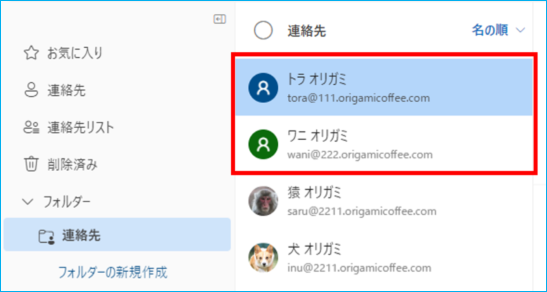連絡先をエクスポートして他のアプリに応用したり、エクスポートした連絡先を再編集しインポートすることで連絡先リストを一度に登録することができます。
連絡先をエクスポートする方法
1.Outlook on the webページの①『連絡先』 をクリックし、『連絡先』ページに移動したら②『連絡先の管理』 から③『連絡先をエクスポート』を選択します。
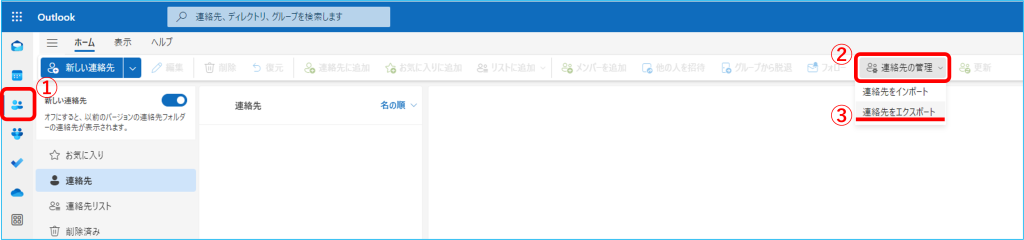
2. すべての連絡先か、特定のフォルダーの連絡先のみをエクスポートするかを選択し、『エクスポート』を選択します。
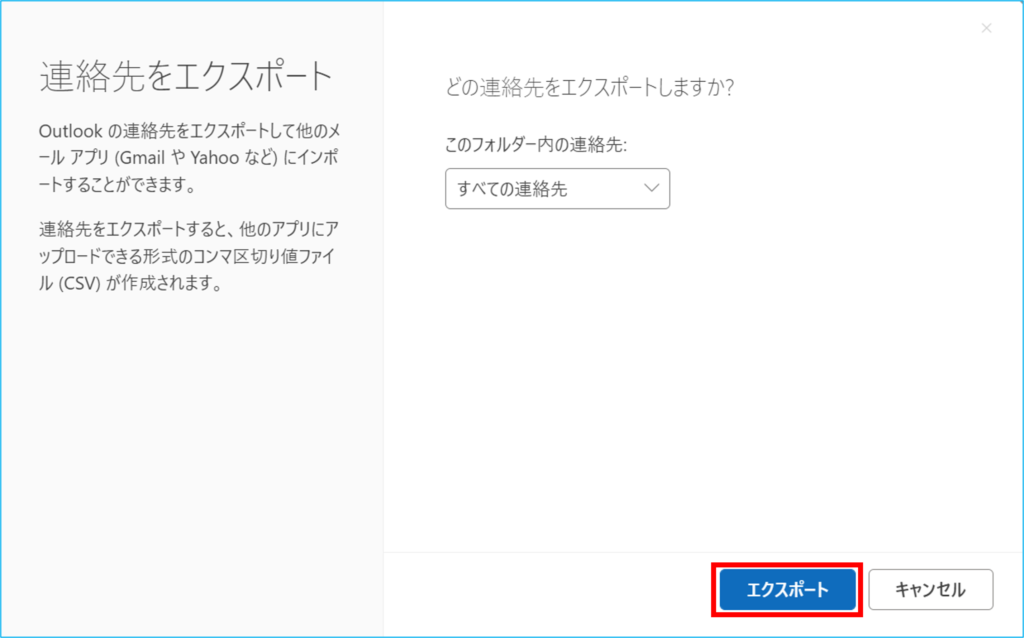
4. CSVファイルが出力されるので、保存します。
必要に応じて、CSVファイルを編集してお使いください。
連絡先にインポートする方法
- エクスポートしたCSVファイルに、追加データがあれば記録して保存します。
例として、赤枠が今回追加するデータです。
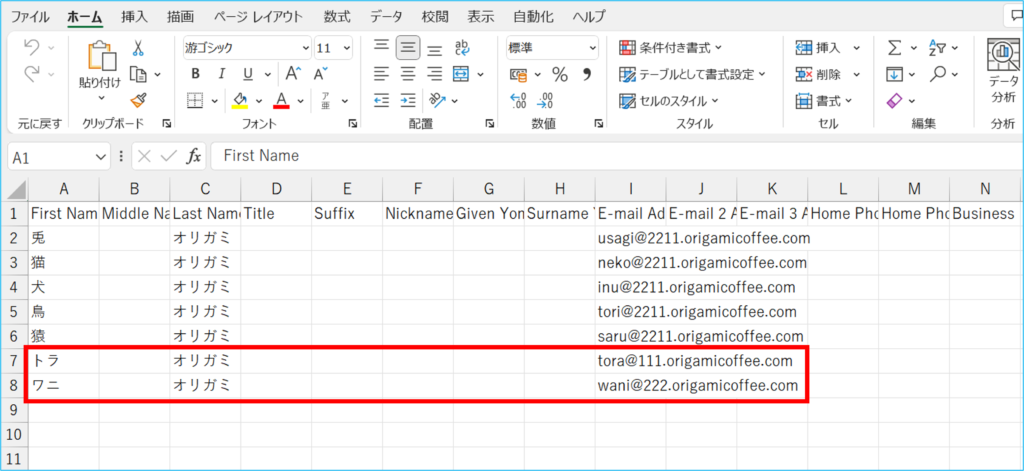
Last Name=名前
E-mail Address=メールアドレス
Mobile Phone=携帯電話番号
Company=企業名
2. ①『連絡先の管理』から、②『連絡先をインポート』を選択します。
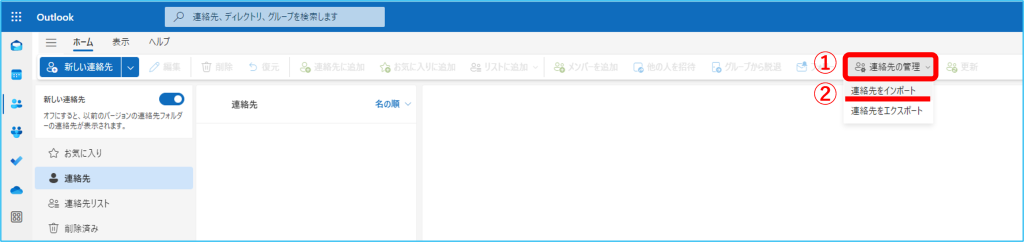
3. 『連絡先をインポート』画面の参照から、編集したCSVを選択し『インポート』します。CSVに入力した内容に問題がないか確認し、『OK、続行します』をクリックします。
誤っている場合は、再度CSVを編集し直してください。
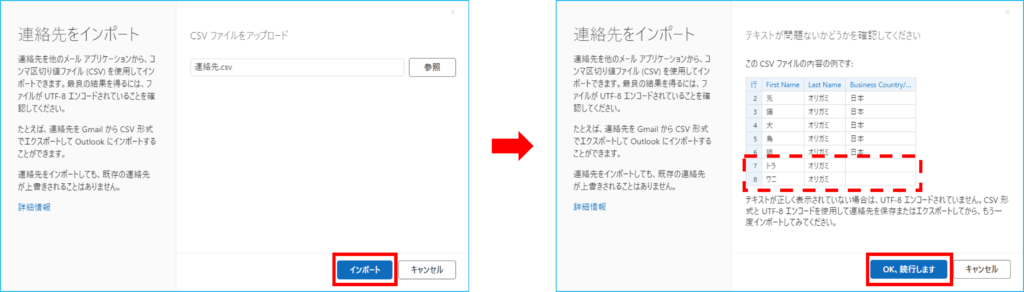
4. インポート後、『閉じる』ボタンをクリックし、連絡先リストに戻ってください。
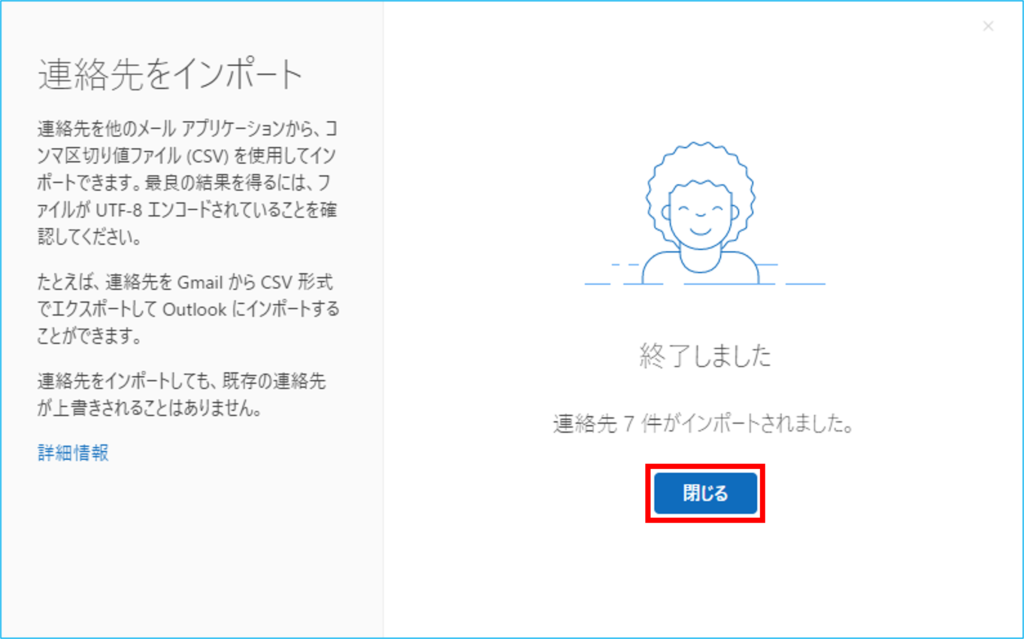
5. CSV編集から追加した二名が連絡先リストに追加されました。